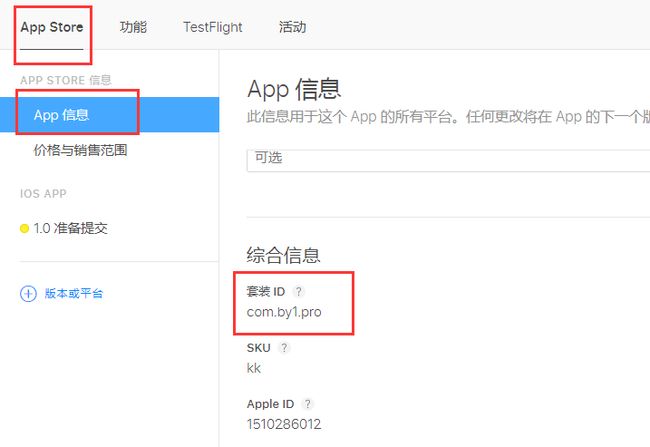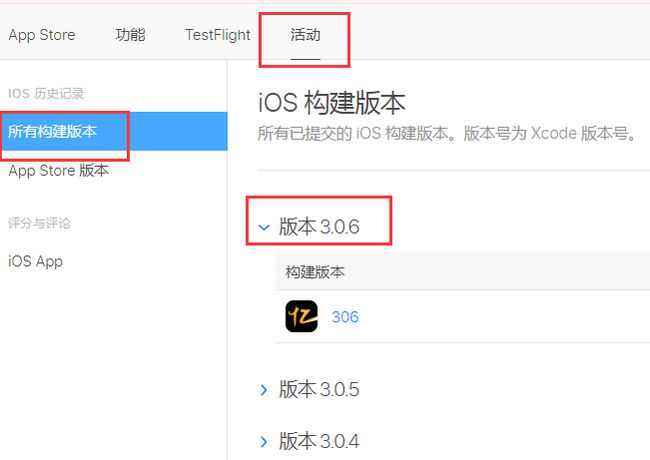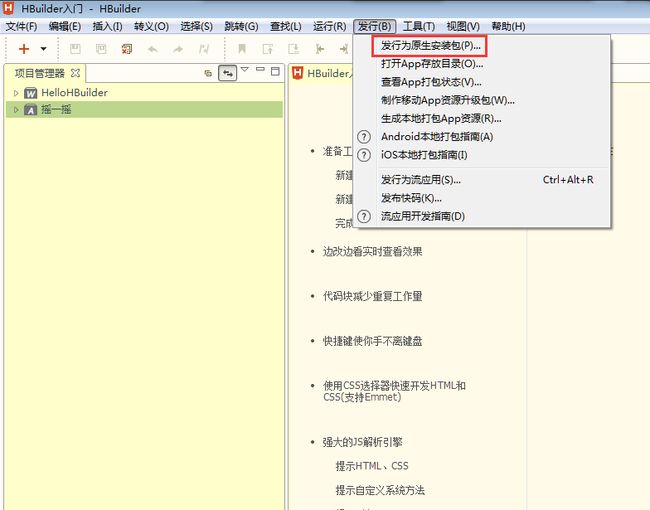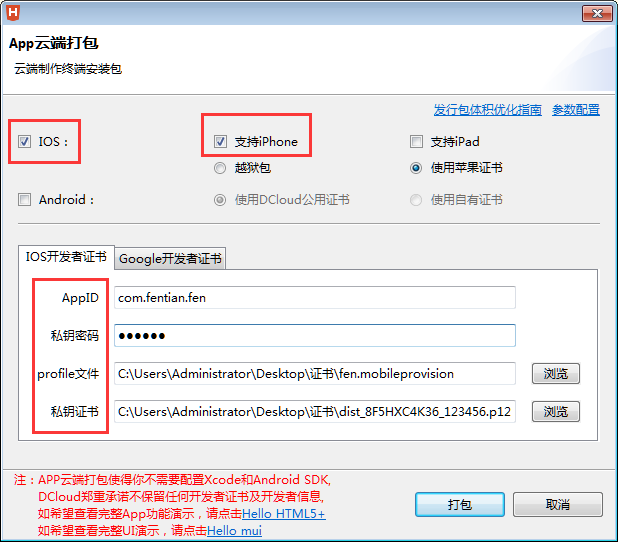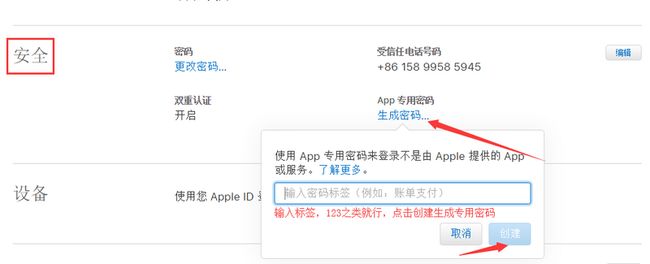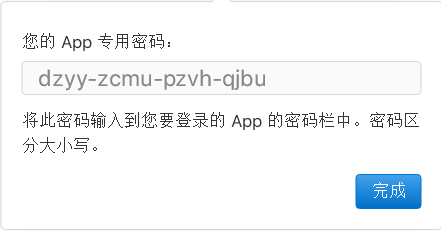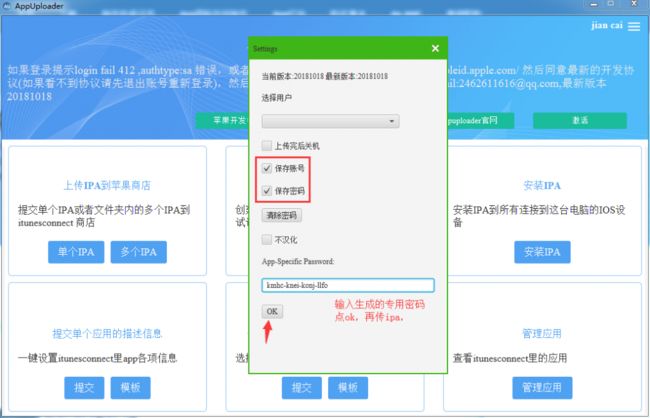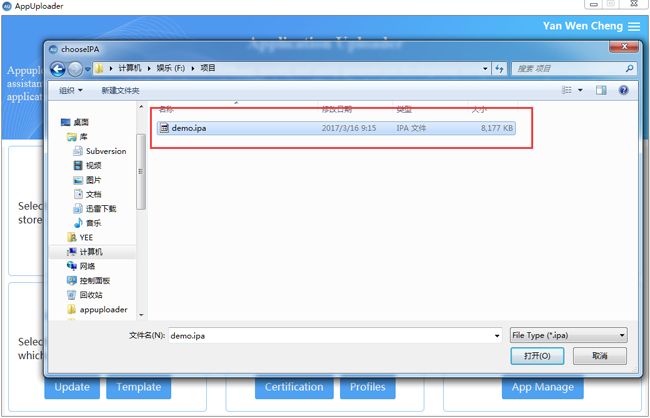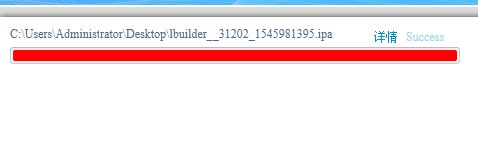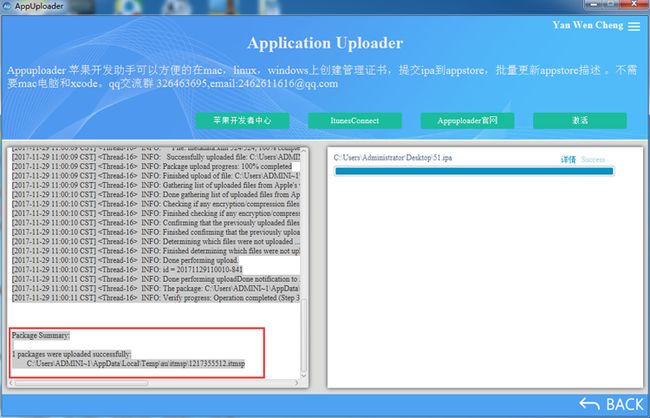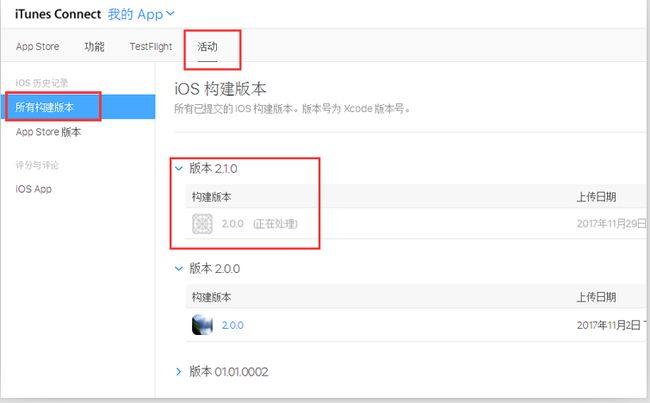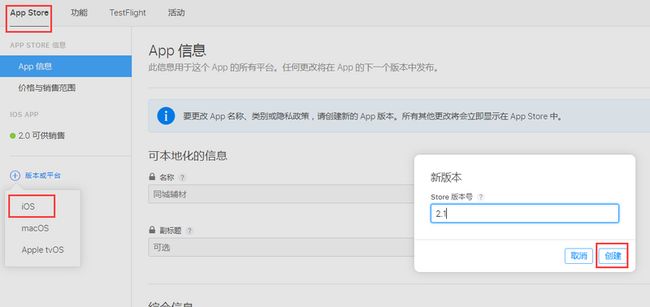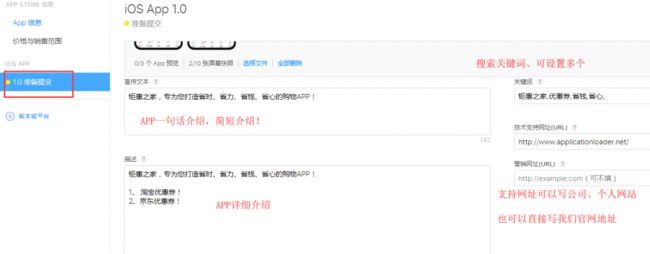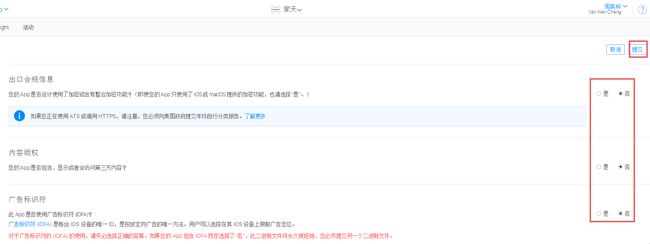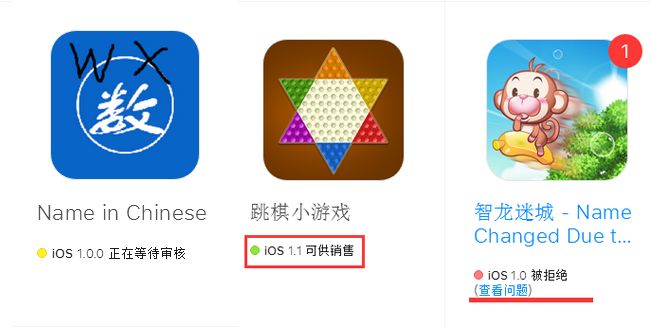1、添加新版本
2、申请iOS证书
3、打包IPA
4、上传IPA
5、提交审核
一、登录itunesconnect、https://itunesconnect.apple.com进入要更新的APP页面、点击+版本或平台、添加一个版本,比如你之前的1.0版本,新建版本改为1.1,总之比之前要高就行了。
再查看记好这个app两个信息
在APP信息,查看到这个APP的套装id,这个后面申请证书要用到。
在活动那里查看版本号,等下打包的时候,版本号一定要设置比现有的高,比如现在3.0.6下个版本设置3.0.7或者3.1
二、创建iOS发布证书
如果你之前的证书还在,直接用之前打包上传,如果不记得哪个证书或者删除了,重新申请下。
1.1、点击右下角+ADD选择,下拉选择发布证书
![]()
证书名称:不要中文、随意设置
邮箱:随意
密码:证书的密码、比如设置123这样,不用很复杂,记好、打包时要用、很重要
应用id:这里不用选
点击ok创建。
![]()
注意:iOS发布证书最多能申请3个,如果账号已经有3个发布证书了,将申请报错(如下图)
![]()
一个发布证书可以用于多个APP上架,不是说只能申请3个发布证书就只能上架3个app,完全不用每个app都申请个发布证书p12,发布证书p12是可以公用的,区分开下面步骤申请的的描述文件就行了。一个p12可以对应无数的描述文件。
也可以删掉之前的发布证书,重新创建,不会影响已上架的app。
1.2、创建成功后,找到刚创建的发布证书(iOS Distribution这个类型的就是发布证书,如果之前创建过请看过期时间就知道哪个是新创建的了),点击p12 文件,下载保存.p12证书文件到电脑。
![]()
二、创建iOS发布描述文件(.mobileprovision文件)
2.1、返回Appuploader首页,选择描述文件。
![]()
2.2、点击+ ADD,对应选择发布版profile
应用id:选择对应的id(又称套装id,appid,BundleID,包名)
证书:选中全部就行
Devices:设备这里不像选开发版profile时会出现,发布版不用选。
输入名称:不要中文,随意,123之类的就行,注意不要跟之前申请过的名称一样),点击ok创建。
![]()
2.3、选择刚创建的发布版描述文件(iOS Distribution这个类型的就是发布描述文件,找刚创建的输入的名称),点击Download下载,保存到电脑
![]()
现在发布证书,发布描述文件都有了,就可以去打包ipa了。
四、上传证书编译打包ipa
打包时注意版本号的修改
各平台打包教程、根据自己使用的开发平台去打包。
lbuilder打包网站教程
xcode打包教程
HBuilder打包教程
APICloud打包教程
phonegap打包教程
AppCan打包iOS
变色龙打包ipa教程
这里以HBuilder平台为例
3.1、打开HBuilder工具,选择完工的项目,点击发行,选择发行为原生安装包。
3.2、选择iOS打包,支持的设备类型(可以选择支持iPhone和支持ipad),选择使用苹果证书
AppID,苹果开发者中心申请的那个(又称套装id,appid,BundleID,应用id),如com.app.taobao
profile文件,选择上传配置文件.mobileprovision
私钥证书,上传.p12文件
私钥密码,输入创建p12设置的密码。
然后点击打包。
3.3、打包成功后,下载保存ipa,这个ipa包就能上传审核了。
三、上传IPA到App Store
1.Windows环境下上传IPA到App Store
先创建一个APP专用密码,配置到Appuploader软件!
苹果一种机制,上传ipa需要一个特定的APP专用密码,app-specific password
打开网站https://appleid.apple.com/account?localang=zh_CN
点击右上角的登录按钮,登入进去!
找到安全项目,点击生成专用密码。
密码标签随便输入,123,app等之类的都行。
点击创建生成,(注意密码标签不是专用密码,是由苹果系统生成的一串密码)专用密码就是下面这个样子的密码,把这个密码复制,打开Appuploader
点击右上角,选择设置,把专用密码复制上去,同时勾选上保存账号和保存密码,点击ok保存(专用密码会自动保存,不会显示出来。),然后再回去提交ipa上传就可以正常上传了。
5.2、输入专用密码点击OK保存后,点击单个ipa按钮提交 ![]()
5.3、选择刚打包测试没问题的ipa包
5.4Appuploader将自动上传你的IPA,包如果很大需要上传一段时间,当出现以下提示时(packages were uploaded successfully进度条蓝色),说明上传成功。
如果进度条红色说明上传失败,通过下面的链接,找解决方案,或者加技术支持解答。
5.5上传成功后到后台查看上传的版本
packages were uploaded successfully 进度条蓝色,ipa上传成功后,登录iTunes Connect https://itunesconnect.apple.com/login后台查看上传的ipa
进入APP,点击活动,所有构建版本选项(下图所示),这里会显示上传成功的构建版本,如果ipa包没问题刚上传会显示正在处理!
如果没有出现版本,请查看下面的链接解决
成功上传ipa但iTunes Connect后台没有构建版本解决办法
四、回到iTunes Connect提交审核
先添加一个版本
然后构建版本出点击+号选上传的新ipa版本
如果之前选择过版本,要选新上传的的、移动鼠标到app那里,点击红色删除键,重新点击+号选择版本。
4.2、像APP介绍、截图、关键词等配置信息还是会默认展示上个版本的信息,如果你要修改介绍截图这些,也可以改,改好再提交审核。
提交审核时这里出现的信息根据app的类型不同、有不同的选项、根据自己的app的情况选择
一般选择否。
然后提交、显示为正在等待审核、耐心的等苹果公司那边审核了,1到2天出结果。
4.3提交审核回到我的APP查看会提示正在等待审核,审核有时很快一两天,或要几天时间,常登陆看看审核情况,或看邮件提示。
如果变成可供销售,恭喜你~更新成功了,如果显示被拒绝,点击查看问题,根据反馈修改再重新上传提交审核。
更新app审核过程不影响你现有的app!